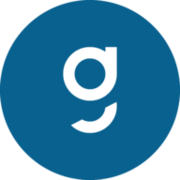Die nachfolgende Anleitung stellt das Arbeiten mit der Erweiterung CUBIFY LITE in GP InsoleCAD dar. Die Erweiterung CUBIFY LITE und GP EinlagenDruck 24/7 muss von einem Support-Mitarbeiter installiert und freigeschaltet werden. CUBIFIY LITE ist ab der GP Manager Version 7.5 verfügbar. Jeder moderne Computer mit einer 3D Grafikkarte besitzt genügend Rechenleistung zur Arbeit mit GP InsoleCAD und GP 3D EinlagenDruck 24/7. Zur Erstellung der Druckdatei muss der Computer Zugang zum Internet haben. Da GP InsoleCAD ein Teil des GP Managers ist, richten sich die Systemvoraussetzungen nach diesem. Unterstützt werden die Betriebssysteme: Zusätzlich muss folgende Programme installiert werden: Microsoft.NET Core Runtime Desktop 8.0.17 (x86). Dies kann ebenfalls vom Support-Mitarbeiter installiert werden oder überfolgenden Link: Zusätzlich muss die aktuelle Microsoft Visual C++ Redistributable Version v14.44.35208.0 installiert werden. Die Version kann über unsere Support-Seite https://gpsupport.de/downloads/ oder über folgenden Link heruntergeladen werden. Mit InsoleCAD können Sie ganz normal Ihre Einlagenoberseite konstruieren. Die Einlagenunterseite konstruieren Sie mit CAD+, so dass Ihre Einlage passgenau für den jeweiligen Schuh ist. Anschließend können Sie in der neuen Erweiterung von GP InsoleCAD CUBIFY LITE für die gesamte Einlage und die jeweiligen angebrachten Modelle den Härtegrad bestimmen. Dabei haben Sie die Wahl zwischen drei Härtegraden weich, mittel und fest. Anschließend werden Ihre konstruierten Einlagen an das Modul 3D EinlagenDruck 24/7 übergeben. In diesem Modul wird für Ihre Einlage die Druckdatei (.gcode) erstellt. Dazu nutzen wir die Online Slicing API von Create it REAL. Diese Druckdatei kann dann anschließend mit dem CUBIX LITE Drucker gedruckt werden. Starten Sie Ihre GP Manager-Version. Im Folgenden wird die Funktionsweise und Bedienung der Erweiterung CUBIFY LITE für die Härtegrade in GP InsoleCAD beschrieben. Als Grundlage für die Erweiterung nutzen Sie eine in GP InsoleCAD konstruierte Einlage. Diese Einlage sollte eine in CAD+ konstruierte Brandsohle besitzen. Für eine Anweisung zur Konstruktion von Einlagen in GP InsoleCAD und CAD+ lesen Sie bitte die Handbücher unter (https://gpsupport.de/handbuch-insole-cad/). Um GP InsoleCAD zu starten, müssen Sie nach dem Start des GP Managers zuerst einen Kunden auswählen. Sie können wie gewohnt über GP GPF Kundendaten importieren. Zum Auswählen eines Kunden klicken Sie auf um dort im Suchfeld nach dem gewünschten Kunden zu suchen oder Sie legen sich einen neuen Kunden an. Dafür klicken Sie auf das Kunden-Symbol mit dem kleinen (+) und füllen zumindest die mit Sternchen markierten Felder aus. wird der Kunde für Sie angelegt und im Startmenü des GP Managers angezeigt. Sie können auch über das Modul GP GPF Kundendaten aus Ihrer Datenbank importieren. Wie bereits erwähnt, nutzen Sie als Grundlage für die Erweiterung eine in GP InsoleCAD konstruierte Einlage. Diese Einlage sollte eine in CAD+ konstruierte Brandsohle besitzen. BEACHTE: Möchten Sie gezielt die Härtegrade für einzelne Modelle auf der Einlage anpassen, dann dürfen diese Modelle nicht in die Einlage eingebettet sein. Möchten Sie spezielle Bereiche polstern, so ist es sinnvoll unsere Bibliothek BIB_GP_Modelle_CUBIX zu nutzen. Zum Anwählen der Erweiterung kehren Sie nach der Konstruktion der Einlage zurück in das Hauptmenü. Unten rechts finden Sie den neuen Button CUBIFY LITE. Hierüber öffnen Sie die Funktion Härtegrade. Es öffnet sich anschließend folgende Ansicht. Über die drei farbigen Buttons können die verschiedenen Härtegrade (weich, mittel, fest) ausgewählt werden. Jeweils für die gesamte Einlage oder über einen Rechts-Klick auf ein Modell für einzelne Modelle. Der Button [Kopieren] kopiert die PointCloud auf die andere Seite. BEACHTE: Nur anwenden, wenn die linke und rechte Einlage ähnlich aufgebaut ist. Es wird die gesamte PointCloud kopiert und nicht an der anderen Einlage ausgerichtet. Möchten Sie unterschiedliche Einlagen konstruieren, so müssen Sie links und rechts getrennt definieren. Der Button [3D-Drucker] sendet Ihre Konstruktion an das Modul GP EinlagenDruck 24/7, welches zum Drucken der Datei verwendet wird. Wird Schließe Bodenfläche ausgewählt, so wird die Unterseite der Einlage beim Drucken geschlossen. Es ist sinnvoll zunächst eine Grundhärte für die Einlagen festzulegen. Wählen Sie den gewünschten Härtegrad für die Einlage aus. Daraufhin verändert sich die farbliche Darstellung. Um die Härtegrade für Ihre einzelnen Modelle auf der Einlage zu definieren, wechseln Sie in die Ansicht von oben [O]. Mit der rechten Maustaste können dann die einzelnen Modelle ausgewählt werden. Dieses Modell wird dann rot umrandet (s. Pelotte). Wählen Sie anschließend den Härtegrad für das Modell- Daraufhin verändert sich die farbliche Darstellung. Haben Sie die Härtegrade für beide Einlagen (links und rechts) definiert, dann schicken Sie die Einlage für Fertigung über den Button [3D-Drucker] an die Software CUBIX 24/7. Beachte: Legen Sie immer erst die Grundhärte der Einlage fest und dann die Härtegrade der Modelle. Sollten Sie im Nachgang die Härte des Grundkörpers ändern, dann ändern sich auch die Härtegrade der Modelle und müssen erneut definiert werden. Kehren Sie zurück in das Hauptmenü und schließen Sie das Modul über 1. Einführung
1.1 Installation
1.2 Systemvoraussetzungen
1.3 Was ist CUBIFY LITE?
2. Bedienung
2.1 Start der Software

2.2 CUBIFY LITE Software-Bedienung
2.2.1 Nutzen der neuen Funktion CUBIFY LITE in InsoleCAD


Mit Klick auf den Zurückpfeil 

2.2.2 Definition der Härtegrade



2.2.3 Härtegrade definieren
2.2.3.1 Definition für die gesamte Einlage

2.2.3.2 Definition für Modelle